윈도우11 설치 방법 우회설치 방법 호환성 검사에서 불충족시 강제로 설치 방법 까지
윈도우10을 포메하지 않고 그대로 윈도우11 업데이트 방법
우선 마이크로소프트 윈도우11 설치 파일을 받아 봅니다.
(윈도우11 정식버전 ISO 이미지 파일 다운로드)
https://www.microsoft.com/ko-kr/software-download/windows11
Windows 11 다운로드
Windows 11 다운로드 Windows 11 미디어를 설치하거나 만들기 위한 옵션은 아래 3가지입니다. 각 옵션을 확인하여 가장 적합한 옵션을 결정하세요. Windows 10에서 업그레이드하는 경우, Windows 업데이트
www.microsoft.com
1. 윈도우 11 선택
2. 한국 선택
3. 다운로드 눌러 주시면 됩니다.
그럼 iso 파일을 다운로드 합니다. 약 4기가 정도 됩니다. 물론 다운로드 방에 들어가겠죠.
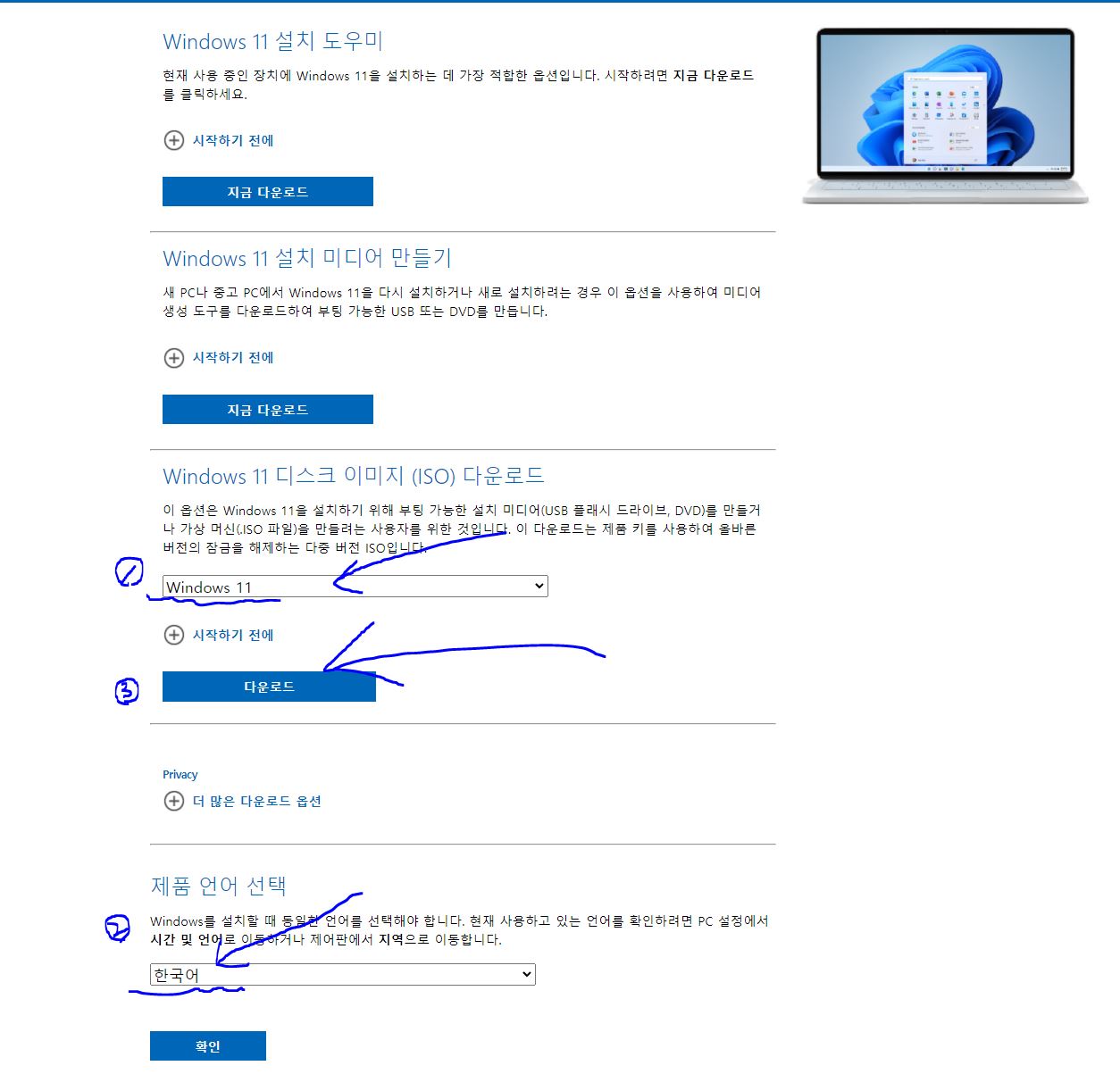



설치가 안된다면 아래에 우회 방법을 사용 합니다. 걱정 하지마시고 저도 30번정도 성공 했으니 별 이상없이 가능 하실겁니다.
우선 여기로 들어가서 우회설치 파일 다운로드 합니다.
다운로드 파일
https://blog.naver.com/idockg4?Redirect=Write&categoryNo=40
https://blog.naver.com/PostWriteForm.naver?blogId=idockg4&Redirect=Write&categoryNo=40&redirect=Write&widgetTypeCall=true
blog.naver.com
다운로드한 파일 이름
MediaCreationTool.bat-main,zip
이제 압축을 풀어 줍니다.

Skip_TPM_Check_On_Dynamic_Update_V2 파일을 마우스 오른버튼 누르고 "관리자 권한으로 실행" 합니다.

아래와 같은 화면이 나온다면 성공 입니다. 아무키나 누르고 나갑니다.

이제 다왔습니다. 다운받은 ISO 압춥푼 폴더로 갑니다.
SETUP 파일을 클릭해 줍니다.


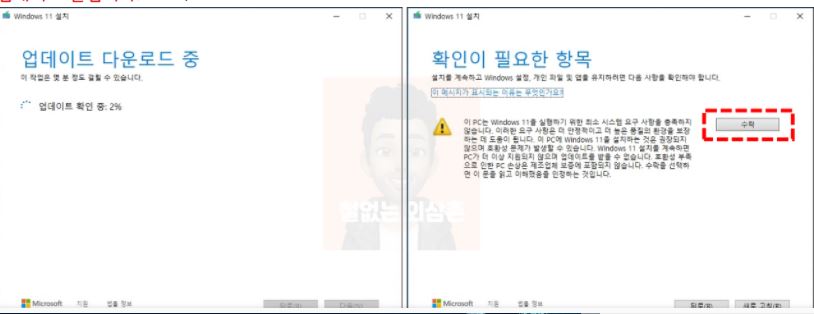

여기까지 왔다면 끝입니다. 끝까지 진행 하시면 됩니다.
이상 윈도우11설치 방법 입니다.
'IT . 인터넷' 카테고리의 다른 글
| 인터넷 브라우저 단축키 크롬단축키 (0) | 2021.12.04 |
|---|---|
| 윈도우11 와이파이 버튼 안보임 설정방법 (0) | 2021.10.19 |
| 갑자기 인터넷이 안된다. (0) | 2021.10.14 |
| 공유 프린터 오류 (0) | 2021.10.07 |
| 프린터 추천 [더 이상 후회는 없다!] (0) | 2021.04.01 |




댓글